来源:网络 作者:Chuxuezhegoing
4、选择所有鸟层ctrl+G为他们做一组。 改变这个群体的群模式为正常(默认组模式为穿透)。 创建一个色相/饱和度调整图层和减少饱和度值-64。

5、添加一个曲线调整图层,增加亮度。
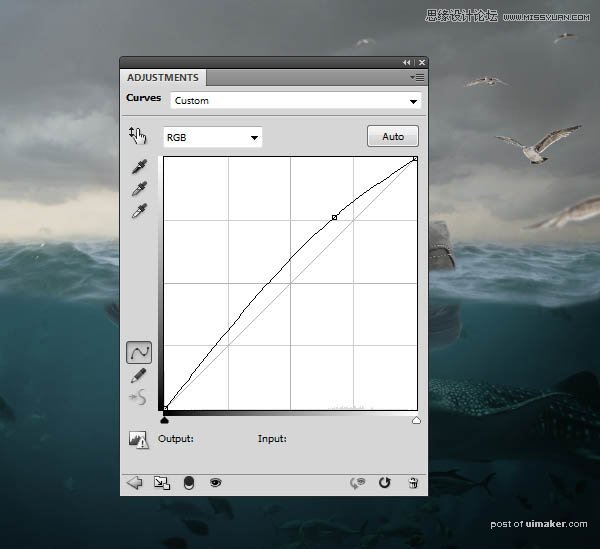
6、给右侧和下方的一些鸟在曲线调整图层上新建图层蒙版,消除曲线调整图层对它们的影响。

7、打开鸟2图像,将其添加到左上角的场景中,根据猫的目光,确保它的方向。

8、应用一个高斯模糊(半径8像素)来加强景深。
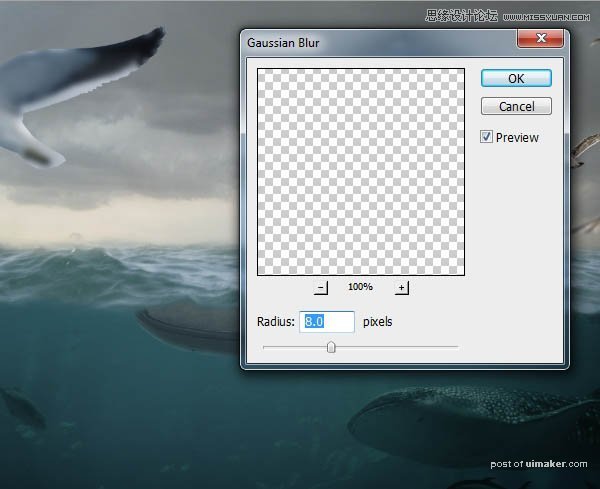
9、使用一个色彩平衡调整图层(设置为剪切蒙版)添加一些红色—黄色。
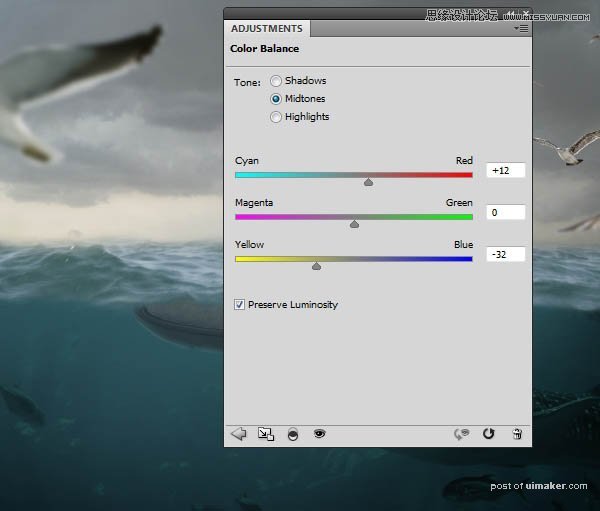
七、添加泡沫:
使用泡沫笔刷颜色为#c2cfd5,调整好笔刷的大小的间距。给海底加一些泡沫,F5设置笔刷。

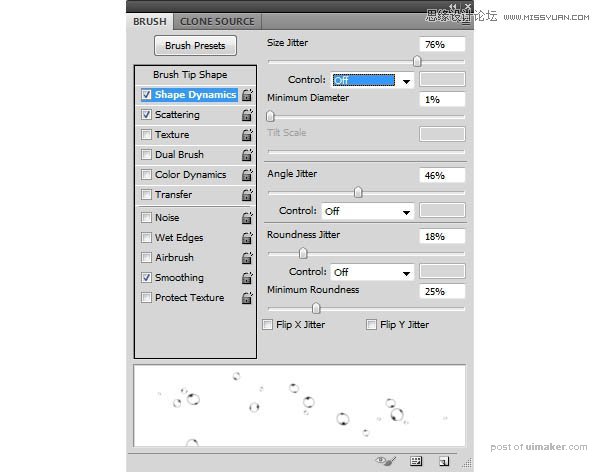
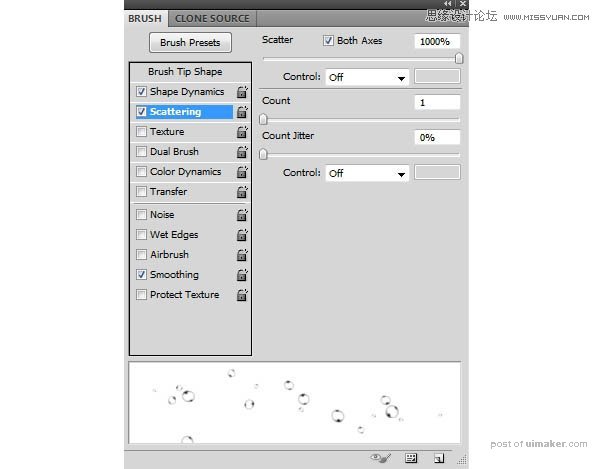
在鞋底部画一些随机泡沫,记住画笔的不透明度要低和尺寸不能太大,以免使泡沫太明显。

八、最后的调整:
1、创建一个渐变调整图层颜色#1b243f和#f8b884。 改变这一层模式为柔光。
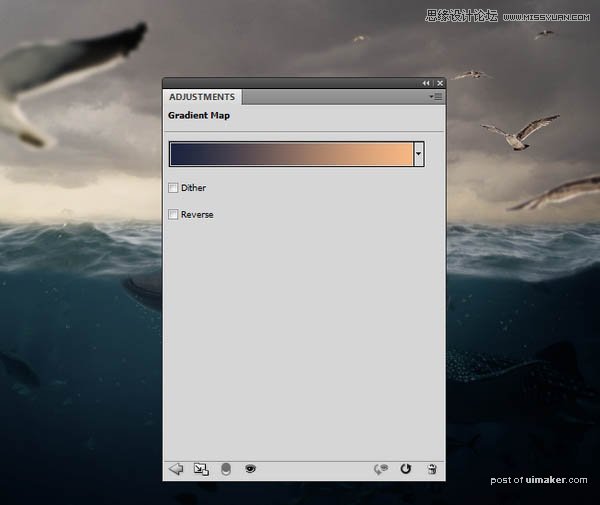
2、添加一个色彩平衡调整图层,改变中间调。设置如下。


3、做一个照片滤镜调整图层,选择颜色#c5ae5d。
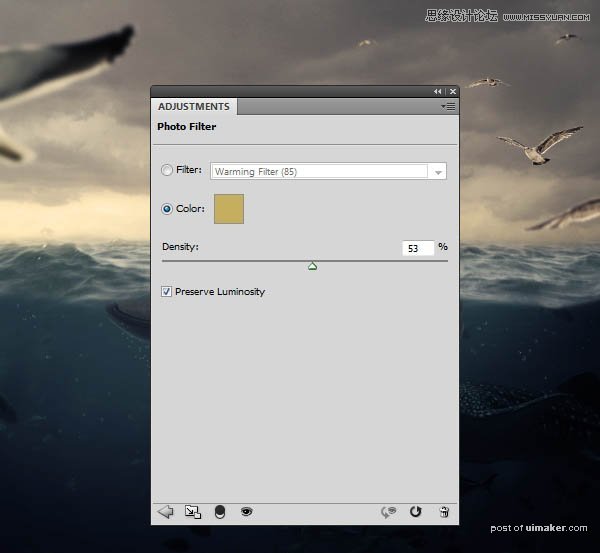
4、添加光。 新建一个图层,用一个软笔刷,颜色#1f0b01,画在左边。

5、图层模式线性减淡和使用图层蒙版来减少光对最大的鸟和水面地方的影响。

6、新建一个图层,改变画笔颜色#efa67e。在左角落画一个大亮点。设置这一层模式叠加。

7、添加一个曲线调整层来照亮左上角。 在这一层新建图层蒙版,用一个柔软的黑色画笔擦掉下左边和右边,保持它们的暗处。

8、使用一个阴影/高光调整层来提高整个效果。

最终效果:
